Protecția împotriva scrisului garantează siguranța datelor stocate pe o unitate flash USB sau pe o cartelă SD. Cu o astfel de protecție, nu puteți scrie pe o unitate flash sau pe o cartelă de memorie nicio informație. Puteți dezactiva protecția la scriere în mai multe moduri, începând cu comutatorul de pe unitatea flash sau de pe cardul de memorie și terminând cu setările avansate ale sistemului de operare al computerului. Dar dacă unitatea flash USB sau cartela de memorie este deteriorată, singura cale de ieșire este formatarea.
Etapele Editare
Partea 1 din 6: Acțiuni de bază
În cazul unei unități flash USB sau a unui card SD, căutați comutatorul de protecție la scriere. Unele unități flash și cartele de memorie sunt echipate cu un astfel de comutator. Asigurați-vă că întrerupătorul nu este în poziția "pornit".- Dacă întrerupătorul de protecție la scriere este întrerupt, citiți acest articol.
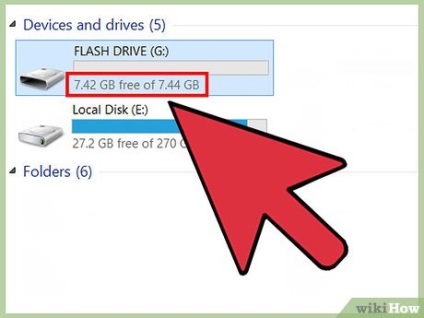
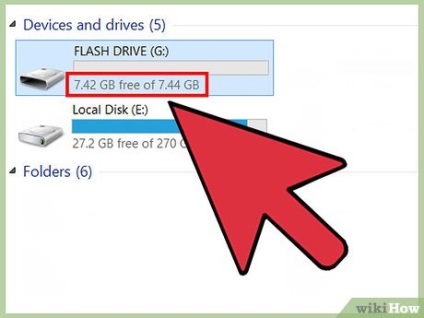
Verificați dacă există spațiu liber pe unitatea flash sau pe cardul SD. Este posibil să primiți un mesaj care să ateste că unitatea flash USB sau cardul de memorie sunt protejate împotriva scriiturii, deoarece nu există spațiu liber pe acesta. Pentru a afla, deschideți fereastra "Computer" / "Computerul meu". Dacă există un spațiu liber pe cardul de memorie sau pe cardul de memorie, este posibil ca fișierul pe care doriți să îl copiați pe suport să fie prea mare.
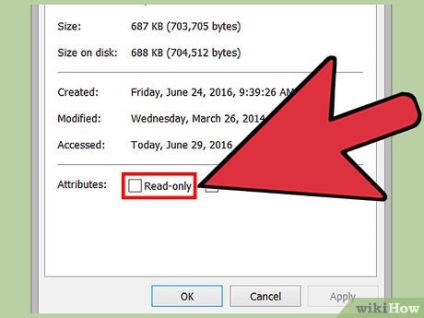
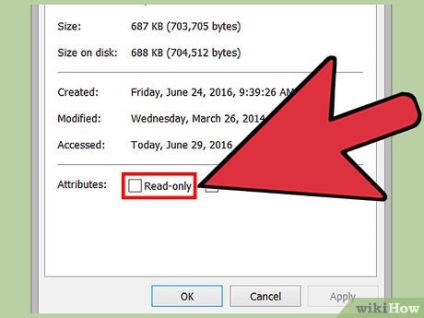
- În Windows, faceți clic dreapta pe fișier și selectați "Proprietăți". Debifați "Numai citire" și faceți clic pe "Aplicați".
- În Mac OS, țineți apăsată tasta Control, faceți clic pe fișier și selectați "Informații". Extindeți secțiunea "Partajare și permisiuni" și selectați "Citiți și scrieți" în coloana "Privilegii" (în dreptul numelui de utilizator).
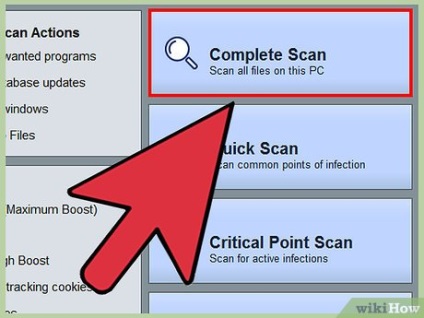
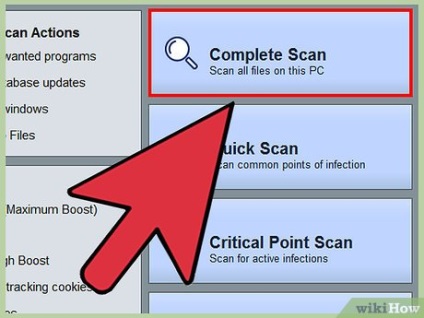
Scanați unitatea flash USB sau cardul SD pentru viruși. Conectând un mediu de stocare extern la computer, verificați-l mereu pentru viruși, mai ales dacă ați conectat mediul la computerul altcuiva. Multe programe antivirus sunt configurate pentru a scana automat unitățile flash USB atunci când sunt conectate la un computer; dacă nu este cazul dvs., faceți clic dreapta pe suportul media și selectați "Scanare prin antivirus".
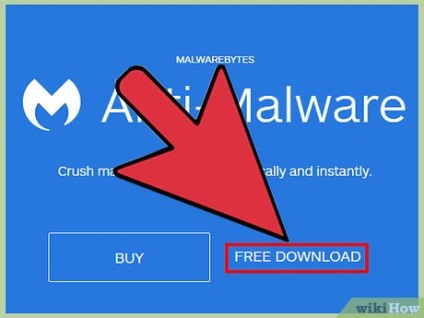
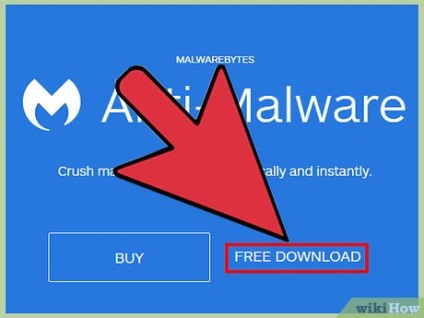
- Rulați o scanare antivirus a întregului computer.
- Descărcați și executați Malwarebytes Anti-Malware. Acesta poate fi descărcat gratuit la malwarebytes.org.
- Pentru mai multe informații, citiți acest articol.
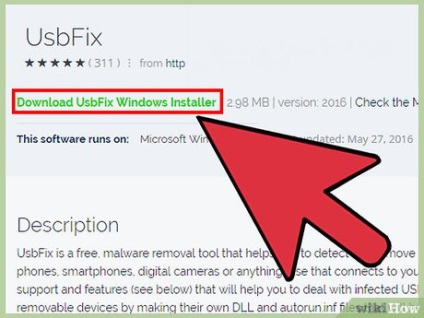
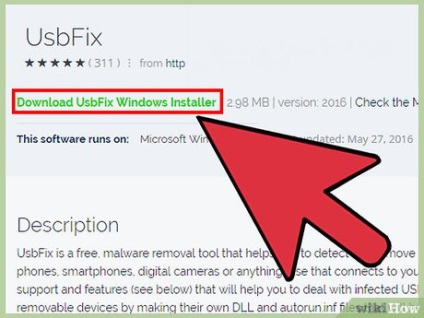
- După rularea aplicației UsbFix, faceți clic pe "Cercetare".
- Când scanarea este completă, faceți clic pe "Curățare".
- Verificați funcționarea unității flash USB.
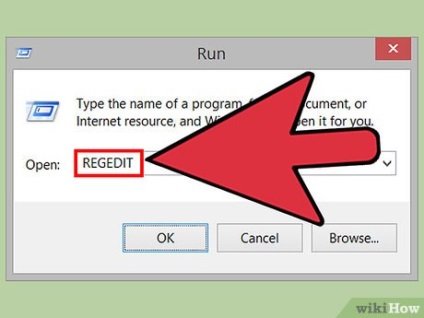
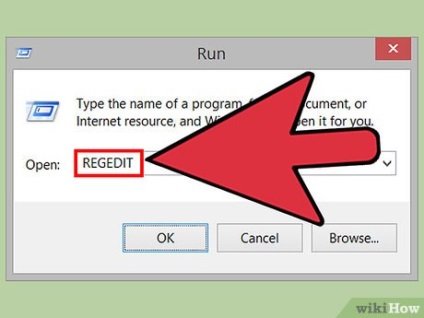
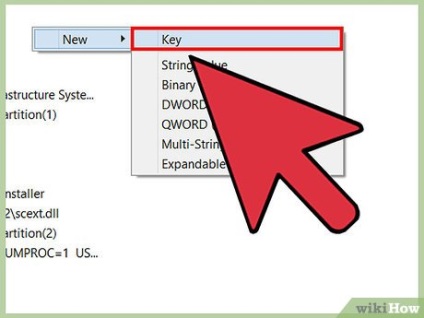
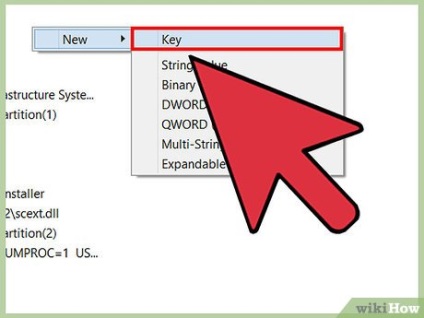
- HKEY_LOCAL_MACHINE \ SYSTEM \ CurrentControlSet \ Control \ StorageDevicePolicies
- Dacă în folderul Control nu există niciun folder StorageDevicePolicies. Faceți clic dreapta în interiorul acestui dosar și selectați "New" → "Partition". Denumiți partiția numele StorageDevicePolicies. și apoi deschideți-l.
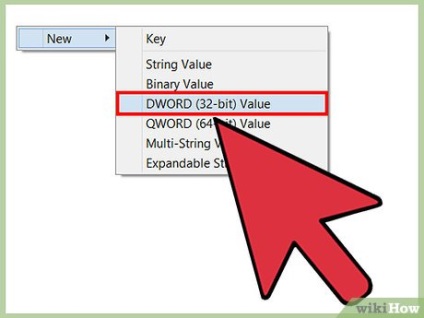
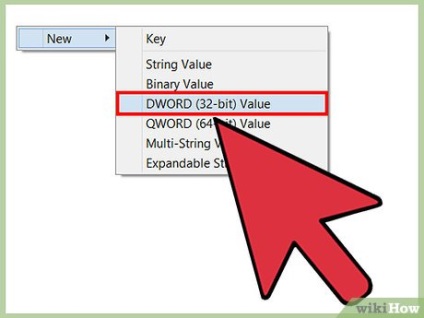
- Dacă nu aveți o astfel de înregistrare, deoarece tocmai ați creat folderul StorageDevicePolicies. Faceți clic dreapta în interiorul acestui dosar și selectați "New" - "Parametru DWORD (32 biți)". Dați intrare creată numele WriteProtect. și apoi salvați-o. Faceți dublu clic pe intrarea creată pentru a deschide fereastra "Modificare".
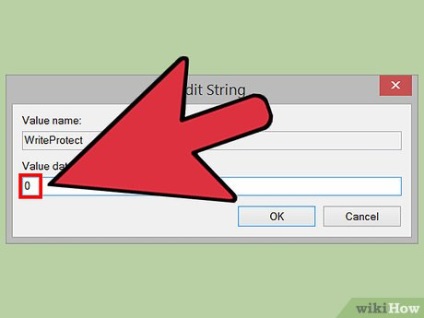
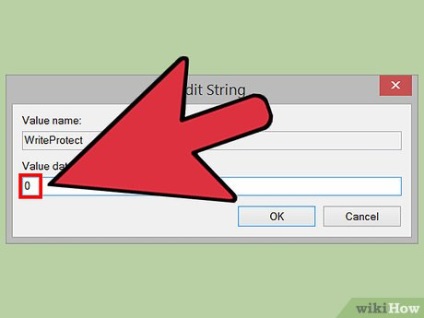
În linia "Valoare", tastați. 0. Aceasta va duce la anularea modului "Numai citire" pentru toate mediile de stocare externe.
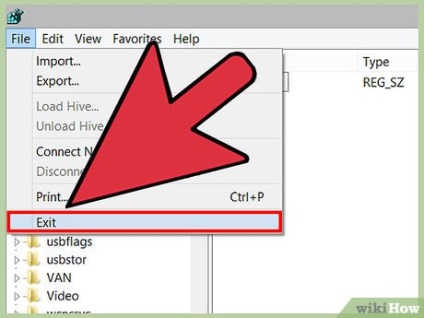
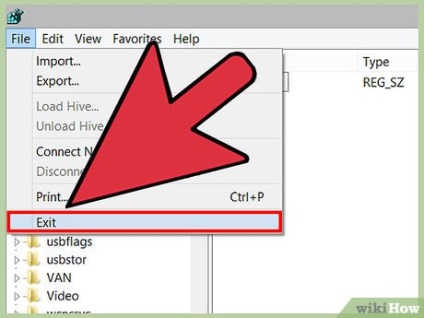
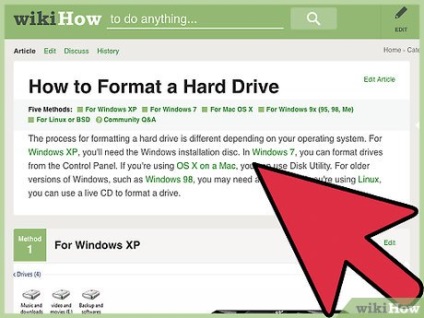
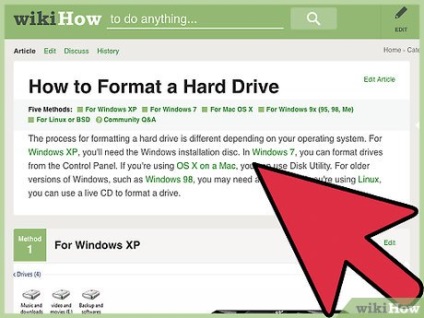
Dacă nu funcționează niciuna dintre metodele de mai sus, formatați media. Faceți acest lucru dacă, după aplicarea metodelor descrise, unitatea flash USB sau cardul SD este încă în modul read-only. Acest lucru va șterge toate datele stocate pe disc și, de asemenea, vă va permite să scrieți fișiere la el.
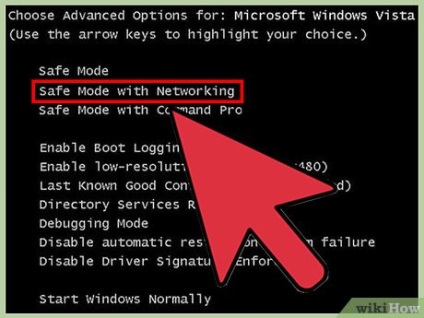
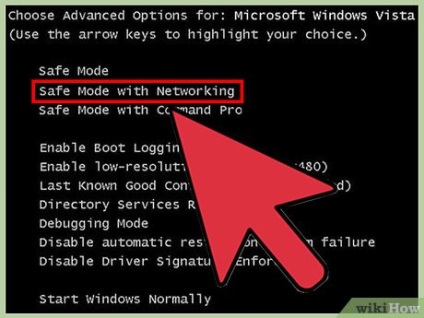
- Reporniți computerul și țineți apăsată tasta F8. În lista care se deschide, selectați "Modul de siguranță cu drivere de rețea".
- Pentru mai multe informații, citiți acest articol.
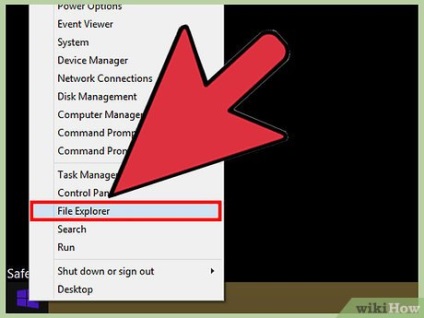
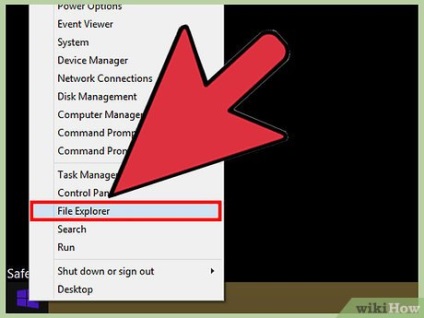
- Pentru a face acest lucru, faceți clic pe "Start" - "Computer" sau apăsați ⌘ Win + E.
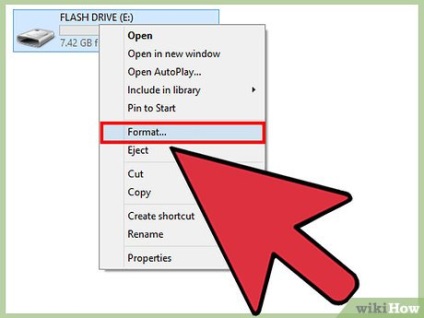
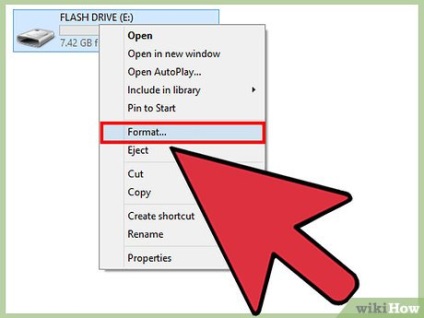
Faceți clic dreapta pe unitatea flash sau pe cardul de memorie și selectați "Format". Se deschide fereastra "Format".
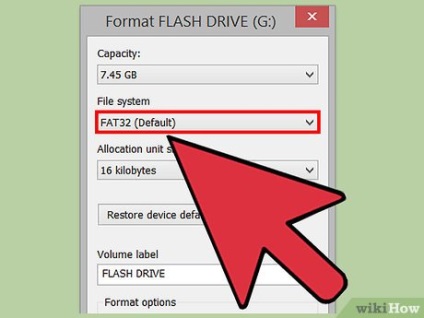
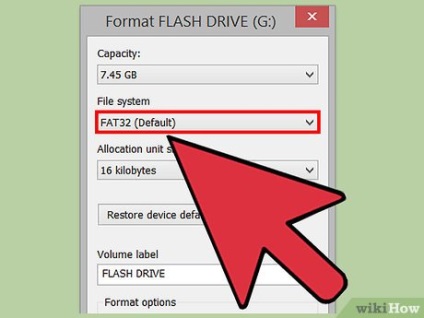
- Selectați "EXFAT" dacă capacitatea de stocare a suportului de stocare depășește 32 GB.
- Selectați "NTFS" dacă discul va fi utilizat numai în Windows.
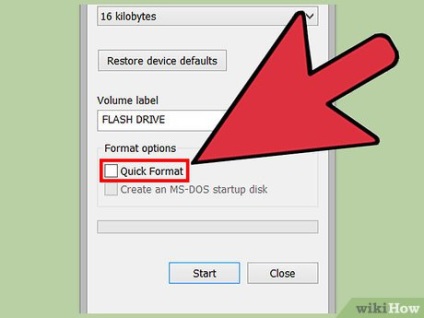
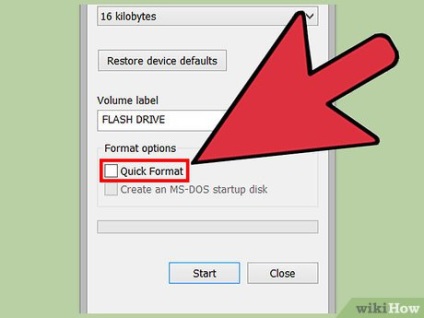
Debifați "Quick" și faceți clic pe "Start". Windows va începe formatarea discului; va dura ceva timp.
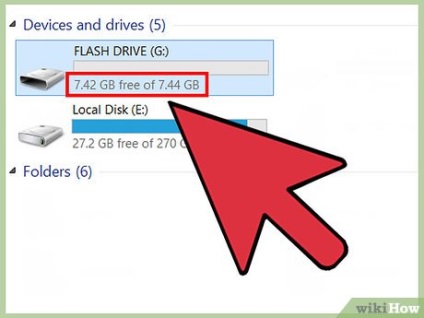
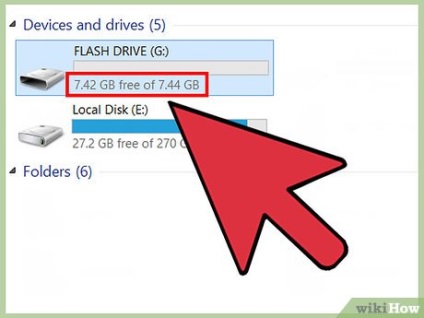
Testați funcționarea mediului de stocare. După formatarea discului, încercați să scrieți un fișier. Dacă înregistrarea a eșuat, este posibil ca unitatea flash USB sau cardul SD să fie deteriorată. [4]